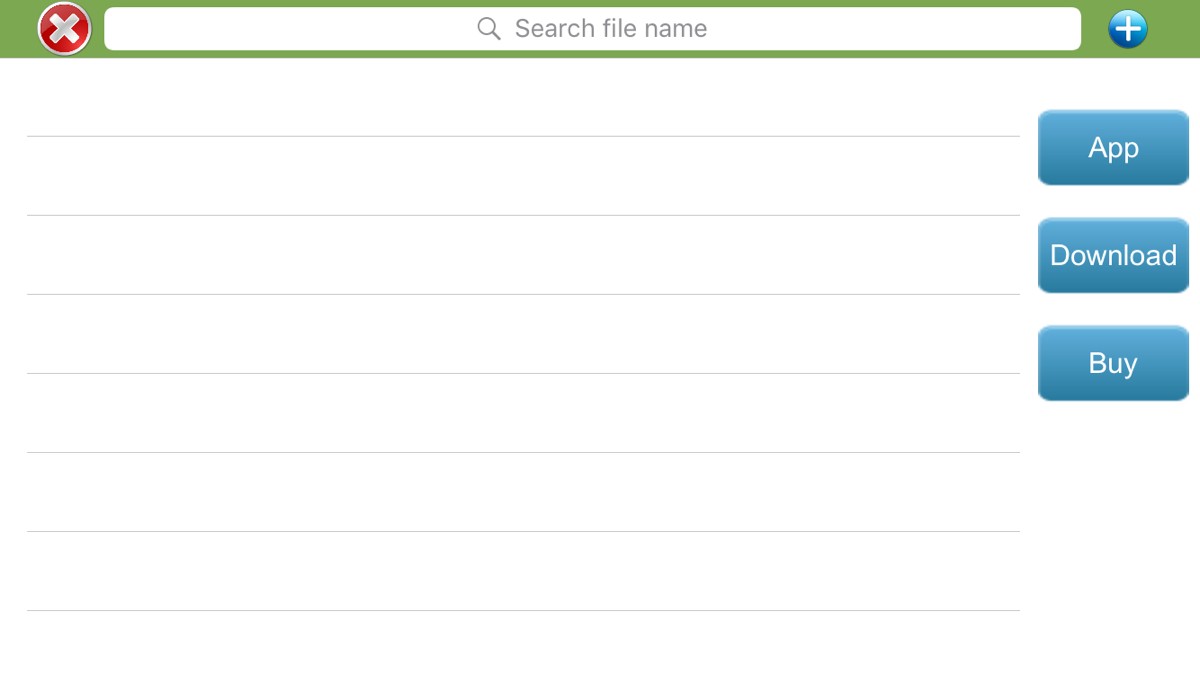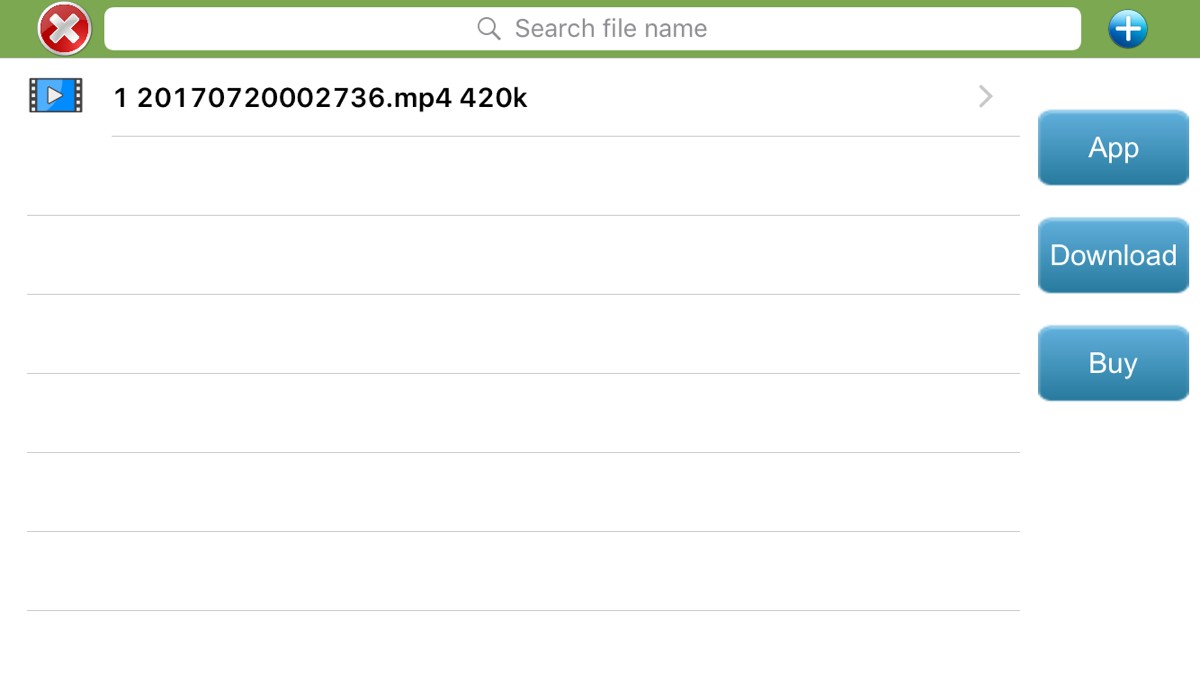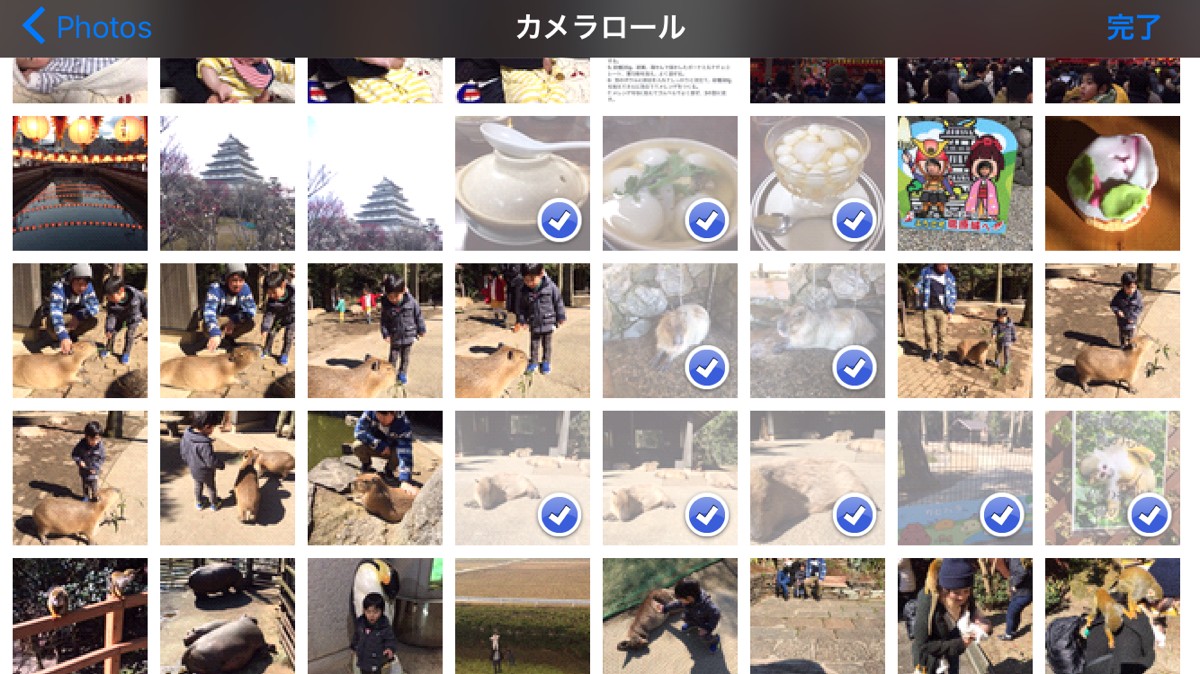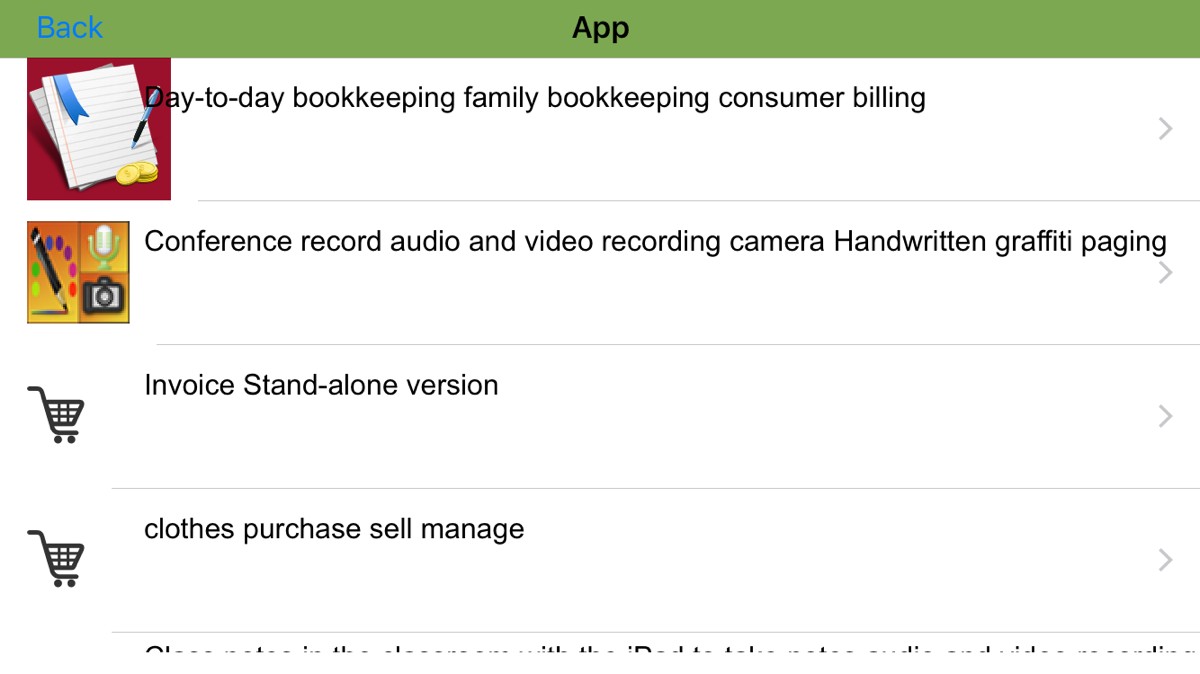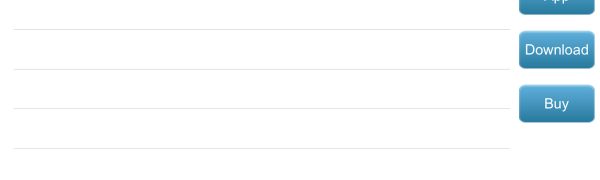
「images2video ビデオに画像を変換」で思い出の写真をスライドショーにしよう!
-
この記事をシェア
-
- 「images2video」は初心者でも簡単にスライドショーが作れます
- 「images2video」のおすすめポイント
- 「images2video」を実際に使ってみた!
- 「images2video」はこんな人におすすめ!
- 「images2video」のまとめ
目次
近年はスマホの写真機能も便利になって、カメラで撮影する機械も少なくなってきましたよね。「カメラではなく、スマホで撮影する派」の人は、思い出がたくさん詰まった写真が数多くスマホの中に入っているでしょう。そんな思い出の写真を、スライドショーにして保存するのはいかがですか?スライドショーを作るのに便利な「images2video」というアプリがありますよ!このアプリを使えば、誰でも簡単にスライドショーが作れます。さっそく、このアプリの活用法を紹介しましょう!
「images2video」は初心者でも簡単にスライドショーが作れます
画像:著者撮影
「images2video」の特徴は、手軽にスライドショーが作れることです。このアプリは好きな写真を選ぶだけなので、初めてスライドショーを作る人でもサクサク作れるでしょう。スライドショーを作るときは、スマホのマイアルバムに入っている写真だけでなく、動画も組み込むことができます。写真と一緒に動画を組み込めば、思い出がぎっしり詰まったスライドショーができますね。さらに、タイトルを付けて何個も保存できるので、スライドショーを作りすぎても大丈夫です!
「images2video」のおすすめポイント
画像:著者撮影
「images2video」のおすすめポイントは、
・初心者でも悩まずにスライドショーが作れる
・好きな写真を何枚でも選ぶことができる
ところです。一般的なスライドショーの作成方法は、写真を選択した後で、各写真の映す時間を決める作業があります。「一枚一枚、映す時間を決めるは面倒・・・」と編集操作が多いと初心者は心が折れてしましますよね。このアプリは、好きな写真を選択して、好きな順番でタイムラインに張り付行けていくだけなので操作は単純明快です!これなら初心者でも簡単にスライドショーが作れますね。さらに、このアプリは好きな写真を何枚でも選択してスライドショーが作れます。今まで「スライドショーにしたい写真がいっぱいあるのに、選択できる枚数が限られていて困る!」と思っていた人も、このアプリを活用してスライドショーを作ってみましょう!
「images2video」を実際に使ってみた!
画像:著者撮影
「images2video」のアプリの使い方を、実際インストールして紹介します
1、アプリストアからインストールする
各アプリストアで「images2video」と検索し、インストールする
2、スライドショーにしたい写真を選ぶ
画面右上のプラスボタンをタップすると「Photos」画面へ移動します。カメラロールから写真を好きなだけ選べるので、10枚選びました。最後に画面右上の完了ボタンをタップします。
3、ファイル名を決めて保存する
英語表記で「ファイル名を決める」と書いてあるので、好きなファイル名を入力します。
4、作成したスライドショーを見る
ファイルが入りました。このファイルのスライドショーを見るには画面左上のチェックボタンをタップします。その後、確認したいファイルをタップすればスライドショーが流れました。
「images2video」はこんな人におすすめ!
画像:著者撮影
簡単にスライドショーが作れる「images2video」はこんな人におすすめです。
・スマホの中に写真がたくさんある人
・特別な日の写真をまとめたい人
・結婚式の二次会でスライドショーを流したい人
・編集作業は苦手だけど、写真をスライドショーにしてみたい人
など、スライドショーに興味があるすべての人におすすめします!
「images2video」のまとめ
簡単にスライドショーが作れる「images2video」の活用法を紹介しましたが、いかがでしたでしょうか。このアプリを活用すれば、思い出がぎっしり詰まったスライドショーできそうですね。ぜひ「images2video」をダウンロードして、スライドショーを沢山作りましょう!